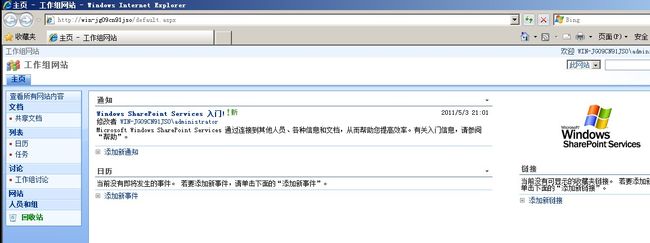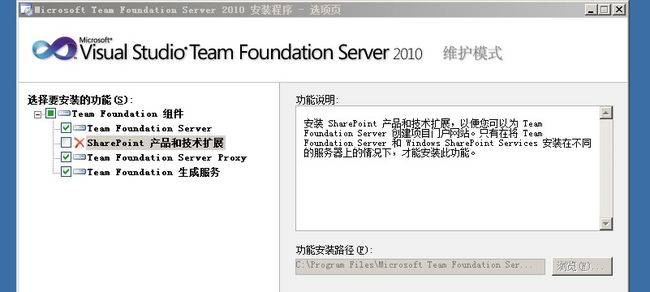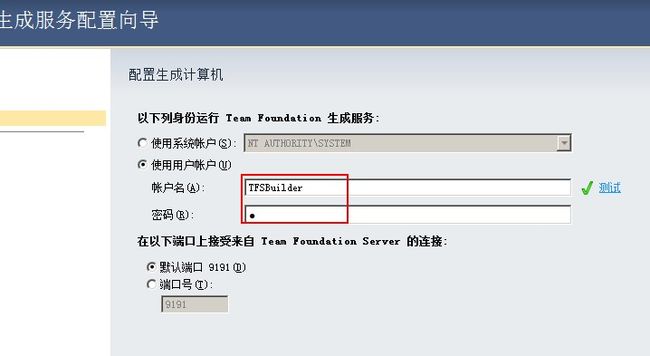我公司目前就几个人的小团队,本来打算就用TFS的基本配置实现源代码管理、项目跟踪、工作项管理、BUG收集来进行团队开发足矣,但是当参加了“成都软件技术沙龙 - 开启基于Scrum的敏捷开发全新征程讲座”后,对TFS的高级配置,启用sharepoint团队站点、报表服务、生成服务更着迷了。因为服务器刚配置好,老项目也配置好,不愿意再去修改,所以不愿意重新配置TFS或重新安装,so,有了下面的实践:
一、单独下载并安装windows sharepoint services 3.0
我公司服务器的操作系统是win2008 r2,所以
Windows SharePoint Services 3.0 x64 Service Pack 2 下载
http://www.microsoft.com/downloads/zh-cn/details.aspx?FamilyID=9FB41E51-CB03-4B47-B89A-396786492CBA
看见以下页面就算安装成功了:
机器名称默认的没有改,看起来有点丑陋哈
二、加载TFS2010镜像,进入维护模式,添加“sharepoint 产品和技术扩展”
安装成功后,可以启用TFS的配置中心:
三、 SharePoint 产品的扩展配置
如果出现以下错误:
你就要看看这个解决办法了:http://social.msdn.microsoft.com/Forums/en-US/tfsadmin/thread/ed54847c-4cb6-49e5-b42e-3ff7a0a2a58b/
I think it is a bug in TFS 2010 Installer.By the way follow these steps to solve it:
1- Installing sharepoint 3.0 on your desired server
2- Adding WSS extentions to TFS 2010 if you didn't it before
3- Going to sharepoint commandline console (maybe a path like this: C:\Program Files\Common Files\Microsoft Shared\web server extensions\12\BIN>)
4- Find the installed 'TFS solution templates' for WSS in the WSS extentions installation path (it should be somewhere like this : E:\Program Files\Microsoft Team Foundation Server 2010\Tools\Templates)
5- You should find 3 .wsp file in the above location
6- In sharepoint console run these commands:
6-1) stsadm -o addsolution -filename "E:\Program Files\Microsoft Team Foundation Server 2010\Tools\Templates\Microsoft.TeamFoundation.SharePoint.wsp"
6-2) stsadm -o addsolution -filename "E:\Program Files\Microsoft Team Foundation Server 2010\Tools\Templates\Microsoft.TeamFoundation.SharePoint.Dashboards.wsp"
6-3) stsadm -o addsolution -filename "E:\Program Files\Microsoft Team Foundation Server 2010\Tools\Templates\TswaWebPartCollection.wsp"
7- Make sure to get "Operation completed successfully." message after each command execution.
8- Goto sharepoint administration console
9- Goto Operations > Global Configuration > Solution Management page
10- Click on each solution and "deploy" them.
11- Now go back to TFS Admin console and enjoy The integration!
NOTE: Also you may need to install Sharepoint Language Pack too...If after integration and on project definition process, you encounter problem in site creation you need to do it!
solve by Mahmoud Moravej
=============================
四、SharePoint Web应用程序配置
管理中心端口号,查看iis:
项目集合站点默认位置可以不设置。
TFSReports 为新建的一个系统账户
这样,便完成了sharepoint站点集成,每个项目可以有一个项目站点了,可以共享相关文档了,吼吼~!
五、报告配置
点击,编辑,录入相关信息即可。
唯一需要注意的是数据库名称录入时,当时,我犯晕,之后查了查官方手册,明白了是随便录入一个数据库名称即可,唉,录入官方推荐的名称好了。
配置成功后,如上图所示。
六、生成服务配置
必须选择一个已有的项目集合:
使用新建的系统账户:TFSBuilder
检查成功:
配置成功:
所有完成后,再回过头来看项目集合,会发现新增了两个选项卡:
最后,借用前辈的一句老话:不要为了工具而工具,工作中的态度与方法才是最重要的!!!
TFS安装参考:
Team Foundation Server 2010单服务器安装指南(非域环境) - lovertea - 博客园
Team Foundation Server 2010中文版 安装配置手册(一)
TFS安装与管理 - 蔚蓝的宁静 - 博客园
官方权威:
TFS使用参考:
TFS使用指南-蔚蓝的宁静-博客园
Reporting in Team Foundation Server 2010 – Part 1: Introduction
VS2008 VS2010连接TFS - warensoft专注于.NET 王宇 - 博客园
p.s:鄙人第一篇博文,多谢捧场哈 !